Как сделать кнопку сохранить в html
Замечательная коллекция кнопок на CSS и HTML с валидным и качественным кодом для современного сайта, чтобы оформить меню, ссылки, вход в профиль, кнопки добавить комментарии (купить, открыть, или пройти на страницу), изменить дизайн перехода на предыдущую страницу, табы и т.д.
Дополнительно рекомендуем обзор с 26 простыми кнопками CSS, HTML, только чистый код (без JS) можно посмотреть, опробовать, по-нажимать и увидеть наглядный результат.
Как сделать кнопку на CSS
Если кому интересно читаем тут описание, из каких элементов и тегов состоит кнопка для сайта или пропускаем смотрим примеры ниже.
Самый простой способ изменить цвет, шрифт, размер, тень, градиент и другие стили кнопки HTML не нарушая целостности кода, воспользоваться супер инструментов вашего браузере. Подойдет для этих целей Мозила, Опера, Гугл Хром, Яндекс.Браузер и другие программы в которых встроен инструмент "Веб-разработка".
Как пользоваться инструментом "Веб-разработка Firefox Mozilla" подробно инструкция в картинках.
Простая HTML кнопка для сайта может содержать значение input, при создание кнопки с тегом button по своему действию напоминает результат, получаемый с помощью тега input (с атрибутом type="button | reset | submit"). Функционально и внешне они относительно одинаковы. Внутри тега button каждый вебмастер может добавить отформатированный текст, или подходящее изображение. Различаются эти элементы и кнопки с применением тега input (c атрибутом type = "button") несколькими параметрами.
Главным отличием тега button, это расширенные возможности по созданию кнопок HTML. Например, вы можете размещать любые элементы HTML и изображения. Применив стили, можно изменить внешний вид кнопки, шрифт, цвета фона, градиент, размеры и другие параметры.
Когда применяется тег button?
- тег button в качестве открывающегося и закрывающегося значения, может включать дочерние теги,
- если текст на кнопке один, то применяется значение value, а при нажатие на копку может передаваться другой.
Как изменить вид кнопки при наведении, сделать эффект нажатия? Динамические эффекты вы сможете реализовать с помощью псевдоклассов:
:hover — при наведении. С появлением сенсорных экранов необходимость в :hover отпала. Для остальных же нужно как минимум изменение вида курсора мышки, чтобы дать понять, что элемент не является декорацией.
:active — в момент нажатия кнопки. Когда на странице тут же что-то явно происходит, например, переход по ссылке, загрузка модального окна, появляется значок обработки формы, то :active можно опустить.
:focus — пока кнопка в фокусе, то есть когда пользователь нажал на кнопку, но ещё не щёлкнул курсором мышки в другое место окна браузера. Без :focus невозможно объединить visibility: hidden; и transition. Если слишком быстро убрать мышку, то элемент повиснет в "половинном" состоянии, например, ссылка будет прозрачна, но по ней можно делать переход.
Сложнее всего сделать и продумать вид, задать параметры, понять, как должны изменяться эффекты во время нажатия кнопки, не нарушая целостность дизайна или вёрстки страницы. Чаще всего самый простой внешний вид, выглядит более стильно, чем навороченная с крутыми элементами и цветом кнопка. Большая коллекция кнопки CSS / HTML
Подскажите скрипт, чтобы при клике на кнопку предлагалось скачивание файла (при подтверждении скачивался файл) ? вот пример кнопки:
И вот, например, название файла: kolbasa-primer.xlsx
ну желательно, просто уже стили заточены под нее, но если все можно сделать гораздо проще ссылкой, тогда можно и ссылкой
Этот вариант я находил, но поддерживается эта функция в малом количестве браузеров, нужно чтобы работало и на старый сайтах, поэтому и ищу скрипт.
2 ответа 2
Самый просто способ - использовать прямую ссылку на файл:
Кроме того, используя HTML5, можно указать аттрибут download:
И, наконец, пример скрипта для скачивания файла:

Да, вы можете создать любой php-файл (например, наш download.php). и скопировать приведенный выше код. Не забудьте указать в нем правильный путь к скачиваемому файлу.
$file = 'elvideo-price.xlsx'; header("Cache-Control: public"); header("Content-Description: File Transfer"); header("Content-Disposition: attachment; filename=$file"); header("Content-Type: application/zip"); header("Content-Transfer-Encoding: binary"); readfile($file); Пишет вот такую вот ошибку
Использовать preventDefault() в случаи, если к примеру, был отменён confirm().
confirm() само собой можно заменить на то, что требуется (модальное окно например)

Скажите, этот скрипт нужно пробовать уже на сервере или можно и на ПК, потому как я изменил, но не скачка не работает
Тег в HTML используется для создания кликабельной кнопки.
Кнопка, созданная с помощью тега button , может быть одного из трех типов: submit - кнопка отправки формы, reset - кнопка сброса данных в полях формы, button - кликабельная кнопка, действие по которой определяется скриптом.
HTML кнопка не является ссылкой. Для создания ссылки в виде кнопки используйте тег , стилизованный с помощью таблиц стилей CSS.
Контентом кнопки может быть как текст, так и другие HTML теги, например, используя тег внутри кнопки, можно сделать кнопку-картинку.
Кнопка , как и тег , может быть использована как кнопка отправки HTML форм. Для этого кнопка должна иметь тип submit, находиться внутри HTML кода формы
HTML код примера
Кнопки button и input в чем отличие?
Как тег , так и тег позволяют создавать кликабельные кнопки типа button, submit и reset.
Разница между кнопкой, созданной с помощью тега и кнопкой, созданной тегом input в механизме наполнения кнопки контентом. Внутри тега кнопки button вы можете размещать HTML теги, тем самым расширяется возможность по созданию визуальной составляющей кнопки. В случае с input , придется ограничиться использованием текста через атрибут value или использовать изображение в input с атрибутом type="image" . Возможности использовать HTML теги внутри в кнопке input нет.
Браузеры могут по разному устанавливать тип кнопки по умолчанию, поэтому, для обеспечения кроссбраузерности, стоит всегда использовать атрибут type .
Поддержка браузерами
| Тег | |||||
| button > | Да | Да | Да | Да | Да |
Атрибуты тега button
Логический атрибут. Если указан, при загрузке документа фокус будет переведен на кнопку.
Логический атрибут. Если указан, делает кнопку неактивной (на кнопку нельзя будет нажать).
Указывает на форму, к которой относится кнопка. Используется, если кнопка применяется для отправки или очистки формы и при этом находится вне HTML кода формы.
Добавьте в HTML-кнопки библиотеку значков, такую как Font Awesome, и добавляйте значки.
Пример
Шаг 2) добавить CSS:
Пример
/* Style buttons */
.btn background-color: DodgerBlue;
border: none;
color: white;
padding: 12px 30px;
font-size: 16px;
cursor: pointer;
font-size: 20px;
>
/* Darker background on mouse-over */
.btn:hover background-color: RoyalBlue;
>
Совет: Перейти к нашей иконки учебник, чтобы узнать больше о иконах.
Перейдите на наш CSS кнопки учебник, чтобы узнать больше о том, как стиль кнопок.

Кроме этого, существуют пустые кнопки, функции которых определяются с помощью скриптов. Работу тех и других мы с вами разберем в этой статье, а также научимся создавать красивые кнопки.
Базовые кнопки форм. HTML
Submit. Кнопка отправки
Чтобы создать кнопку отправки нужно вписать тег с атрибутом type="submit". Через атрибут можно указать название, которое будет отображаться на странице.
Reset. Кнопка очистки
Данная кнопка позволяет очистить все формы от записей. Очень полезно для пользователя, если он вдруг ввел неправильную букву или сделал неправильный выбор в чекбоксе.
Создается также, как и кнопка отправки, только меняется тип кнопки. Значение submit меняем на reset, а в атрибуте задаем название — "Очистить".
Button. Создание пустой кнопки
Кнопки submit и reset имеют всего одну неизменную функцию. Тип button в этом плане, очень сильно и выгодно отличается. Пустой кнопке можно привить любую функцию, однако сделать это гораздо сложнее.
Для создания пустой кнопки используйте тип . В атрибуте , также нужно указывать название кнопки.
Создание всплывающего окна. HTML, CSS & JavaScript
Стандартные кнопки, созданные обычным HTML 5, не имеют хорошего дизайна и какие-либо функции. Ниже будет представлено пара примеров правильного использования пустых кнопок.
Сейчас мы будем работать с браузерными событиями, используя JavaScript. Создайте документ с расширением .js и назовите его scripts.js
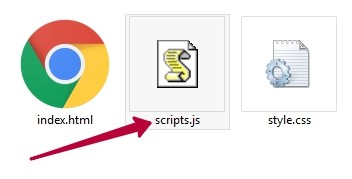
Чтобы связать файл JavaScript и нашу кнопку, зададим ей специальный атрибут . Он будет обрабатывать событие, которое произойдет при нажатии.

Стилизация кнопки
Прежде чем как-то менять функции нашей кнопки, придадим ей хороший вид.
Сначала нужно изменить шрифт и цвет текста, а также всплывающую линию. Для этого используем следующие свойства:
После изменения текста в самой форме, займемся её расположением, размером и рамками. Можно также придать ей плавную анимацию.
Открываем JavaScript файл и записываем туда строчку function buttonClick(button)<>. Она означает, что будет создана функция buttonClick, которая принимает аргумент button(никак не относится к атрибуту type="button").
function buttonClick (button)
alert("Отправка прошла успешно. Ваши данные сохранены на сервере!");
Вот что у нас получилось:

Заключение
Читайте также:


